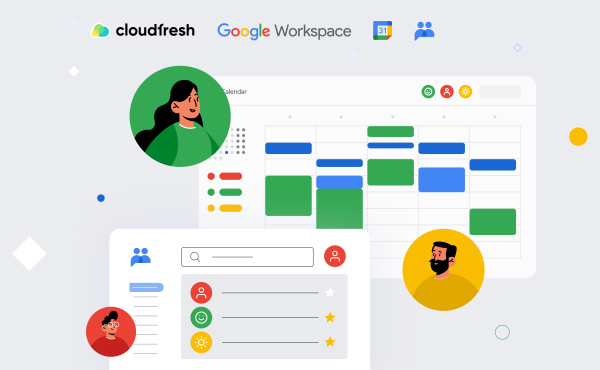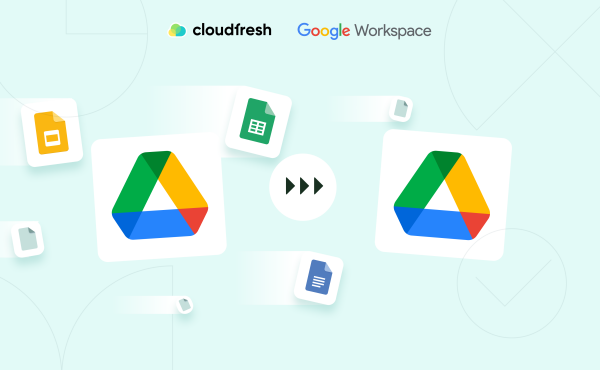Co je Google MDM a jak jej používatpro váš byznys?
Delegování přístupu: Vše o delegování přístupu Google Workspace
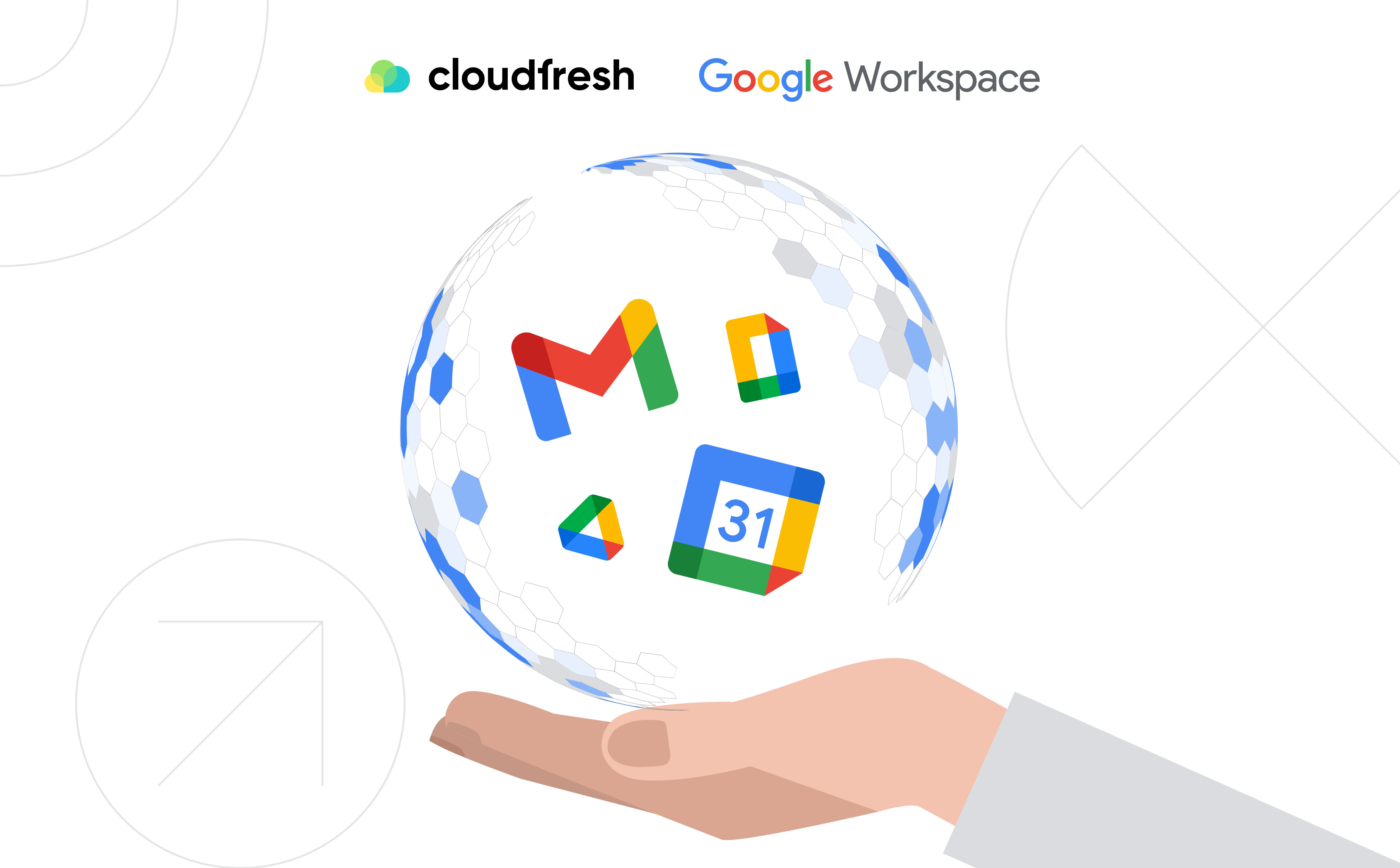
“Efektivní komunikace pomáhá týmu pracovat na správných projektech se správným postojem”. – Alex Langer
Věděli jste, že firmy s vysoce efektivní spoluprací zvyšují příjem o 19%? V čem je tajemství? V týmové práci a jasné komunikaci!
To je důležitá součást pracovního prostředí, bez ohledu na to, zda je vaše společnost malá nebo velká. Možnost delegovat úkoly a sdílet přístup k e-mailu, kalendáři a dokumentům v týmu je nezbytnou podmínkou pro vykonávání práce.
Google Workspace je platforma, která to umožňuje. Delegování přístupu k Google Workspace otevírá široké možnosti pro nastavení pracovních procesů a organizaci efektivní interakce uvnitř společnosti.
Pojďme se podívat na základy delegování přístupu k Google Workspace, jeho typy, případy použití, potenciální bezpečnostní rizika a řešení nejčastějších problémů.
Porozumění delegování Google Workspace
Nejprve si ujasněme: delegování neznamená předání vašeho hesla. Je to spíše poskytnutí určitého přístupu na základě úrovně důvěry a stanovených úkolů.
Delegování Google Workspace je funkce, která umožňuje organizacím a soukromým osobám získat přístup k aplikacím Google Workspace, jako jsou Gmail, Google Kalendář a Google Disk.
Výhody delegování Google Workspace:
- zjednodušuje spolupráci tím, že umožňuje členům týmu efektivně spravovat úkoly a pracovat s e-mailem, kalendáři a dokumenty jménem jiných;
- delegování úkolů důvěryhodným kolegům šetří čas, umožňuje uživatelům soustředit se na prioritní povinnosti;
- delegáti mohou rychle získat přístup k informacím a pracovat s nimi, což podporuje ladění komunikace a zlepšení týmové práce;
- podněcuje uživatele k odpovědnému delegování úkolů a vyhýbání se neoprávněnému delegování, stejně jako k zachování důvěrnosti a bezpečnosti dat.
Celkově je to užitečné v profesionálním prostředí, kde je třeba delegovat takové úkoly, jako jsou odpovědi na e-maily, správa kalendářů nebo přístup k souborům na Google Drive.
Typy delegování
Existují tři hlavní typy delegování Google Workspace:
Delegování přístupu k e-mailu Google.
Umožňuje poskytovat lidem nebo skupinám přístup k vašemu účtu Gmail, díky čemuž získáváte poštovní schránku s takovými výhodami, jako je:
- Automatické třídění zpráv pomocí filtrů.
- Uchovávání korespondence pomocí archivace e-mailů.
- Sledování stavu zpráv pomocí značek.
- Zobrazování nebo skrývání jména delegáta jako odesílatele.
Delegáti mohou číst, odesílat a mazat zprávy pro delegovaný účet. Nicméně nemohou komunikovat v chatu s nikým z delegovaného účtu ani měnit heslo.
Jeden účet Google může podporovat až 1000 delegátů. Doporučujeme povolit ne více než 40 současných uživatelů, aby se zabránilo zhoršení výkonu účtu. Administrátoři Google Workspace kontrolují, zda zahrnout do e-mailů, které odesílají delegáti, e-mailovou adresu majitele účtu a delegáta nebo pouze majitele účtu.
Delegování kalendáře.
Funkce delegování Kalendáře Google vám umožňuje sdílet svůj kalendář s jiným uživatelem a poskytnout mu oprávnění k prohlížení, úpravám nebo správě vašich událostí. Můžete mu také umožnit odpovídat na pozvánky a vytvářet nové události vaším jménem.
Delegování disku.
Tato funkce umožňuje předávat soubory a složky na Google Drive jinému uživateli a poskytnout mu oprávnění k prohlížení, komentování, úpravám nebo organizaci obsahu. Můžete také předat jinému uživateli právo vlastnictví na vaše soubory a složky.
Proč je potřebné delegování Google Workspace?
Delegování Google Workspace může být užitečné v různých situacích, kdy potřebujete sdílet přístup k vašemu e-mailu nebo kalendáři s někým jiným. Zde je několik běžných případů použití:
Administrativní podpora. Delegujte přístup k Google Kalendáři nebo e-mailu asistentovi, který bude moci efektivně spravovat vaši poštovní schránku, odpovídat na zprávy, plánovat nebo aktualizovat události vaším jménem, čímž vám uvolní čas pro skutečně důležité věci.
Spolupráce v týmu. Sdílejte svůj e-mail nebo kalendář s členy týmu. S pomocí vašeho účtu budou moci koordinovat práci s ostatními, odpovídat na požadavky zákazníků nebo aktualizovat stav projektu. To podporuje lepší komunikaci a činí váš tým efektivnějším.
Dočasné zastoupení. Delegujte účet Gmail kolegovi na dobu dovolené, nemoci nebo jiné nepřítomnosti. To zajistí nepřerušovaný chod a zaručí, že nepropásnete důležité zprávy nebo události.
Společná složka „Doručené“. Delegování e-mailu v Google Workspace několika uživatelům zjednodušuje pracovní procesy a zajišťuje jednotný zákaznický zážitek.
Osvědčené postupy delegování Google Workspace
Aby bylo zajištěno efektivní a bezpečné využívání delegování, administrátoři a uživatelé by měli provést dva hlavní kroky.
Za prvé, ujistit se, že je delegování bezpečné, přiřazením konkrétních pracovních rolí a povinností pro přístup. Poskytovat přístup pouze těm, kteří jej potřebují, například administrativním asistentům nebo členům týmu pro společnou práci. Použivat organizační jednotky pro aplikaci těchto nastavení na skupiny uživatelů. Delegátům poskytujtovat minimálně nezbytná oprávnění a vyhnout se plnému administrativnímu přístupu, pokud to není nutné.
Za druhé, sledovat a ověřovat činnost delegátů. Použijte k tomu Konzoli správce Google Workspace nebo API s delegovanými pravomocemi pro celý domén. Nastavte bezpečnostní upozornění, aby bylo možné detekovat a informovat administrátory o jakýchkoli podezřelých nebo neoprávněných akcích delegování.
Nastavení delegování Google Workspace
Nyní, když víte, co je delegování Google Workspace a proč by se vám mohlo hodit, pojďme se podívat, jak delegovat účet Gmail a nastavit ho pro různé aplikace.
Delegování přístupu k Gmailu
- Přihlaste se ke svému účtu Gmail a klikněte na “Nastavení”.
- Vyberte “Zobrazit všechna nastavení” a přejděte na kartu “Účty a import”.
- V sekci “Poskytnout přístup k vašemu účtu” klikněte na “Přidat jiný účet”.
- Zadejte e-mailovou adresu osoby, které chcete delegovat přístup.
- Potvrďte svůj výběr kliknutím na “Další krok” > “Odeslat e-mail pro poskytnutí přístupu”.
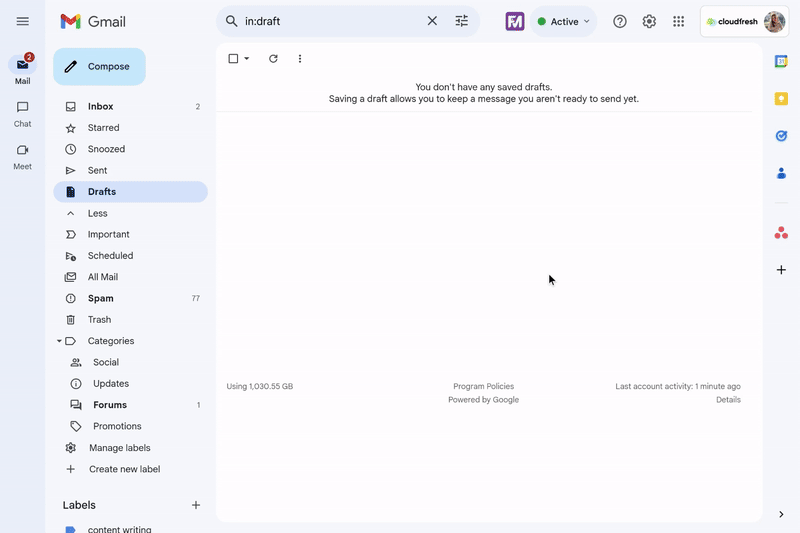
Delegování přístupu k Google Kalendáři
- Přihlaste se ke svému Google Kalendáři a klikněte na “Nastavení”.
- Klikněte na možnost “Přidat kalendář” na levém bočním panelu.
- Vyberte kalendář, který chcete delegovat, a klikněte na “Sdílet s konkrétními lidmi”.
- Klikněte na “Přidat lidi” a zadejte e-mailovou adresu osoby, které chcete delegovat práva.
- Z rozevíracího seznamu vyberte úroveň oprávnění, kterou chcete poskytnout. Můžete vybrat “Provádět změny a spravovat sdílení”, “Provádět změny událostí”, “Vidět všechny podrobnosti události” nebo “Vidět pouze volné/zaneprázdněné”.
- Klikněte na tlačítko “Odeslat” pro zaslání pozvánky delegátovi. Delegát obdrží e-mail s odkazem pro přijetí žádosti o delegování.
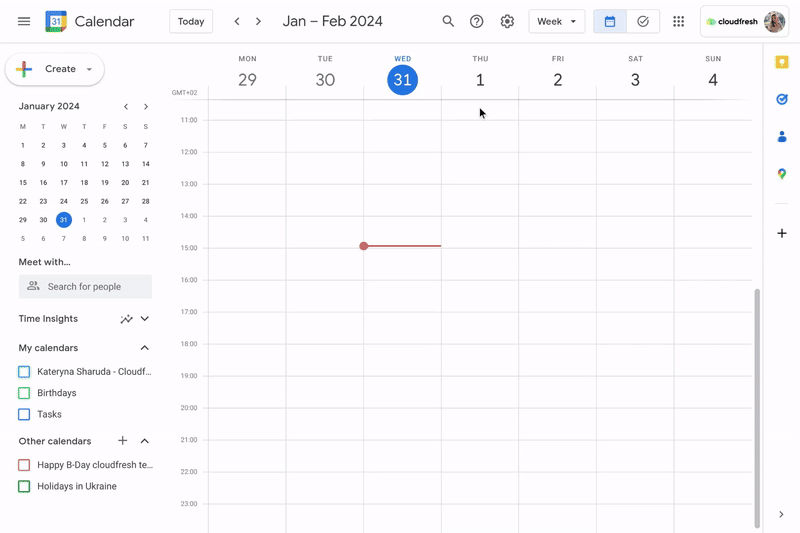
Delegování přístupu k Google Drive a Docs
- Přihlaste se ke svému Google Drive a vyberte soubory nebo složky, které chcete delegovat.
- Klikněte pravým tlačítkem na vybrané objekty a vyberte “Poskytnout přístup”.
- Klikněte na “Sdílet” a zadejte e-mailovou adresu osoby, které chcete delegovat přístup.
- Z rozevíracího seznamu vyberte úroveň oprávnění “Prohlížeč”, “Komentátor” nebo “Editor”, kterou chcete poskytnout.
- Klikněte na tlačítko “Hotovo” pro zaslání pozvánky delegátovi.
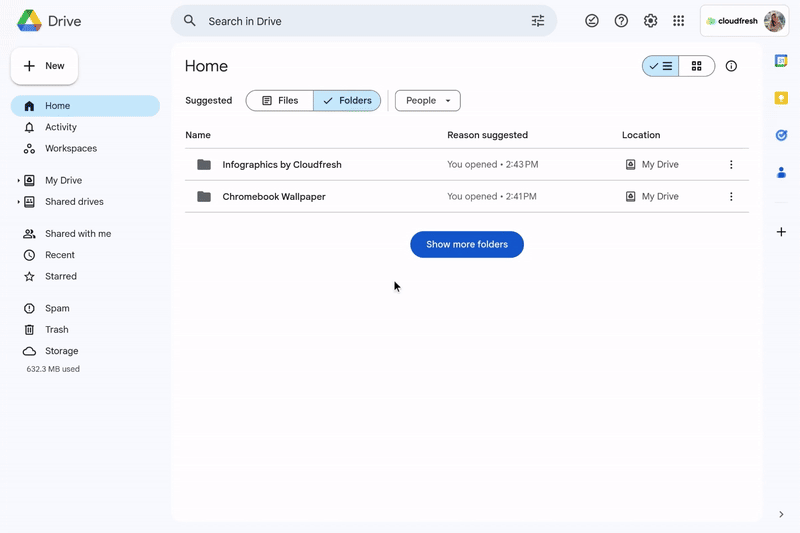

Zvažte některá rizika
Jedním z hlavních rizik delegování přístupu je možnost kompromitace účtu. Pokud účet delegáta Gmail bude kompromitován, ukraden nebo použit nevhodně, zločinec může získat k němu přístup a provádět škodlivé činnosti, jako je čtení, mazání nebo odesílání e-mailů, přístup k souborům nebo jejich úprava, stejně jako vytváření nebo úprava událostí.
Dalším bezpečnostním rizikem při delegování přístupu k Gmailu je možnost nadměrně privilegovaného přístupu. Pokud je delegátovi poskytnuto více přístupu, než potřebuje, může zneužívat svá oprávnění a provádět neautorizované nebo škodlivé činnosti.
Třetím bezpečnostním rizikem je možnost existence nedostatků nebo zranitelností ve funkci delegování samotné.
S jakými typickými problémy se mohou uživatelé při delegování přístupu setkat?
Ačkoli je delegování přístupu do Google Workspace pohodlnou a flexibilní funkcí, je také spojeno s některými problémy, se kterými se uživatelé mohou v tomto procesu setkat.
Jedním z nejčastějších problémů je nedostatek viditelnosti a kontroly nad delegovanými účty. Uživatelé nemusí vědět, kdo má přístup k jejich účtům, jaké akce provádějí nebo jak odvolat přístup v případě potřeby.
Řešení:
Použijte informační panel Google Workspace pro prohlížení a správu delegovaných účtů. Uživatelé mohou vidět, kdo má přístup k jejich e-mailu, kalendáři a disku, stejně jako úroveň jejich oprávnění. Můžete také odvolat přístup nebo změnit oprávnění z panelu nástrojů.
Dalším běžným problémem delegování Google Workspace je obtížnost správy více delegovaných účtů. Uživatelům může být obtížné přepínat mezi různými účty, pamatovat si různá hesla nebo se vypořádávat s protichůdnými nastaveními nebo preferencemi.
Řešení:
Použijte správce hesel Google Workspace pro bezpečné ukládání a automatické vyplňování hesel k delegovaným účtům Gmail a dalším. Uživatelé mohou získat přístup ke správci hesel přechodem na stránku passwords.google.com. Zde můžete vidět a spravovat všechna uložená hesla.
Třetím běžným problémem delegování Google Workspace je otázka kompatibility a interakce s jinými programy a platformami. Uživatelé se mohou setkat s problémy při používání delegovaných účtů v aplikacích třetích stran nebo platformách, jako jsou Outlook, Apple Mail nebo Microsoft Teams.
Řešení:
Pro vyřešení tohoto problému využijte nástroje migrace Google Workspace pro přenos dat a nastavení z jiných aplikací nebo platforem do GWS.
Začněte pracovat v Google Workspace s Cloudfresh již nyní
Takže jsme došli k tomuto závěru: Delegování Google Workspace je skvělý způsob, jak sdílet digitální informace firmy s celým týmem, poskytující každému zaměstnanci přístup k datům organizace.
Cloudfresh je certifikovaným Google Cloud Partner, takže se nemusíte obávat žádných problémů. Nabízíme řešení Google Workspace pro firmy všech velikostí a odvětví. Pokud potřebujete pomoc s migrací, nasazením, školením nebo podporou, pomůžeme vám maximálně využít Google Workspace.
Pokud se chcete dozvědět více o tom, jak delegovat účet Google nebo jak delegovat Google Kalendář pomocí Cloudfresh, navštivte naše webové stránky a získejte dnes bezplatnou konzultaci. Poskytneme vám skvělá řešení a zkušenosti s využíváním Google Workspace.
Je čas opustit izolovanou práci a přijmout sílu “my”. Jste připraveni zvolit růst a úspěch? Spojte se s naším certifikovaným konzultantem pro Google Workspace právě teď vyplněním formuláře níže.